Analýza dat v seznamech s pomocí Copilota (Preview)
[Tento článek představuje předběžnou dokumentaci a může se měnit.]
Tento článek vysvětluje, jak používat pomoc při analýze, která vám pomůže analyzovat data na stránkách seznamu.
Důležité
- Toto je funkce Preview připravená pro provozní prostředí.
- Funkce Preview připravené do provozního prostředí podléhají doplňkovým podmínkám použití.
O pomoci při analýze
Pomoc při analýze je Copilot pro režim analýzy na stránkách seznamu v Business Central. Režim analýzy poskytuje interaktivní a všestranný způsob výpočtu, shrnutí a zkoumání dat. Chcete-li analyzovat data v režimu analýzy, vytvořte kartu Analýza, kde transformujete data tak, aby se zobrazovaly požadované agregace a souhrny. Můžete například uspořádat pole do řádků a sloupců, zadat filtry, seřadit sloupce a kontingenční tabulky pro pole. Díky pomoci při analýze dosáhnete namísto ručního provedení tohoto úkolu stejného výsledku – nebo alespoň začátku – použitím slov. Vyjádřením požadované struktury v přirozeném jazyce, například „seřadit podle množství od nejmenšího po největší“ nebo „zobrazit průměrné náklady na kategorii“, využívá pomoc při analýze AI ke generování navrhovaného rozložení na kartě analýzy.
Podporované jazyky
Tato funkce Copilota byla ověřena a je podporována v určitých jazycích. I když ji lze použít v jiných jazycích, nemusí fungovat tak, jak bylo zamýšleno. Kvalita jazyka se může lišit v závislosti na interakci uživatele nebo nastavení systému, což může ovlivnit přesnost a uživatelské prostředí. Další informace o geografické a jazykové dostupnosti naleznete v části Mezinárodní dostupnost Copilota.
Předpoklady
- Funkce pomoci při analýze je aktivována a máte oprávnění ji používat. Tento úkol obvykle provádí správce. Získejte další informace o konfiguraci funkcí Copilota a AI.
Začínáme
Otevřete stránku seznamu, kterou chcete analyzovat.
Pokud chcete například pracovat se stránkou Položky, vyberte ikonu
 (Alt+Q), zadejte položky a poté vyberte příslušný odkaz.
(Alt+Q), zadejte položky a poté vyberte příslušný odkaz.Analýzu dat pomocí Copilota můžete zahájit přímo ze stránky seznamu nebo vstupem do režimu analýzy. Chcete-li začít, proveďte jeden z těchto kroků:
- Na panelu akcí v horní části stránky vyberte
 Copilot>Analyzovat seznam.
Copilot>Analyzovat seznam. - Na panelu akcí v horní části stránky vyberte
 Vstoupit do režimu analýzy a poté vyberte
Vstoupit do režimu analýzy a poté vyberte  Copilot>Vytvořit novou analýzu.
Copilot>Vytvořit novou analýzu.
- Na panelu akcí v horní části stránky vyberte
V části Analýza položek v okně Copilota zadejte popis požadovaného rozložení. Tento popis se označuje také jako výzva.
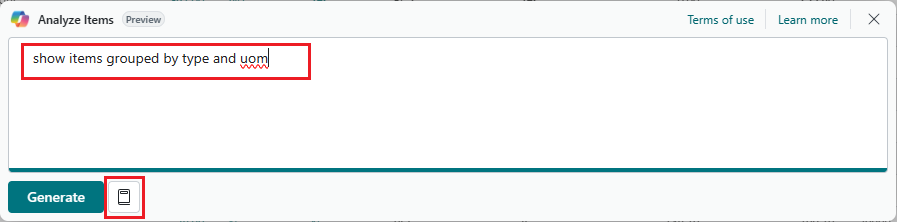
Tip
Chcete-li pomoc s psaním výzvy, vyberte
 Průvodce výzvou a začněte výběrem jedné z možností. Text v závorkách
Průvodce výzvou a začněte výběrem jedné z možností. Text v závorkách [ ]je zobrazen pouze jako příklad a není součástí okna Copilota.Vyberte Generovat a počkejte, než Copilot vygeneruje rozložení na nové kartě analýzy.
Zkontrolujte výsledky na nové kartě analýzy.
Poznámka
Pokud opustíte novou kartu analýzy (například přejdete na jinou kartu nebo stránku analýzy) nebo provedete změny rozložení na kartě (například řazení sloupců nebo změna nastavení na kartách Sloupce a Filtry analýzy ), nová karta analýzy se automaticky uloží a Copilot se zavře.
Pokud chcete změnit vygenerovanou analýzu, můžete provést jeden z těchto kroků:
Chcete-li stavět na předchozích pokynech, zadejte informace do pole Přidejte další podrobnosti o analýze a poté vyberte šipku
 Upravit. Copilot si pamatuje vaše předchozí pokyny a použije je k úpravám.
Upravit. Copilot si pamatuje vaše předchozí pokyny a použije je k úpravám.Chcete-li začít nově přidáním nových pokynů, vyberte možnost
 Upravit výzvu:, přidejte pokyny a poté vyberte Generovat.
Upravit výzvu:, přidejte pokyny a poté vyberte Generovat.
Pokud chcete kartu analýzy uložit, vyberte Ponechat. Pokud ji nechcete uložit, vyberte Zahodit.
Tipy a příklady pro výzvy
Vytváření účinných výzev pro Copilota je nezbytné pro získání přesných a relevantních návrhů analýzy. Existují také způsoby, jak minimalizovat text, který přidáváte do výzev, aby bylo psaní rychlejší. Zde je několik tipů a pokynů následovaných několika příklady:
- Buďte struční a vyhněte se dlouhým větám nebo více větám.
- Ujistěte se, že názvy polí použité ve výzvách se alespoň podobají samotným názvům polí na stránce.
- Používejte přirozený jazyk a vyjadřujte požadovanou datovou strukturu přátelským a konverzačním způsobem.
- Používejte běžná klíčová slova, fráze a výrazy používané při analýze dat, například
group by,sum,sort byatd. - Pokud první odpověď není dle vašich požadavků, přidejte další pokyny nebo přeformulujte poslední pokyn.
- Běžné zkratky jsou přijatelné.
- Velikost písmen není důležitá.
Příklady
Následující příklady výzev používají pomoc při analýze v seznamu Položky. Stránka s položkami obsahuje tři sčítací pole pro analýzu: Množství na skladě, Pořizovací cena, Jednotková cena.
Výzva: Show items by brand and unit of measure (zobraz položky podle značky a měrné jednotky)
Tato výzva se pokusí zobrazit součty pro všechna sčítaná pole a seskupí je podle značky a pole Základní měrná jednotka. V tomto případě ale „brand“ (značka) neodpovídá žádnému názvu pole, takže Copilot pravděpodobně nemůže najít odpovídající pole. V tu chvíli vás požádá, abyste výzvu přeformulovali a zkusili to znovu.
Výzva: Show items by type and uom (zobraz položky podle typu a měrné jednotky)
Tato výzva zobrazí součty pro všechna sčítaná pole a seskupí je podle pole Typ a pole Základní měrná jednotka. Místo vypisování „unit of measure“ (měrná jednotka) je použita zkratka uom.
Výzva: Show total quantity per type per UoM (zobraz celkové množství podle typu podle měrné jednotky)
Tato výzva vytvoří kontingenční tabulku v poli Množství na skladě podle Základní měrné jednotky podle Typu.
Související informace
Nejčastější dotazy ohledně odpovědné AI pro pomoc při analýze
Jednorázová analýza dat